ときには、仕事を進めるためにちょっとした気晴らしが必要なこともあります。そういう方は、Mac用のHeliumをチェックしてみてください。これは、他の作業をしながらWeb動画を視聴できる無料のフローティングブラウザです。
これは、退屈な作業に遅くまで取り組まなければならないときに最適ですが、他の状況でも役立つ可能性があります。たとえば、手順の説明に従いながら作業する場合などです。
Heliumは基本的にオーバーレイであり、他のウィンドウの上に表示されます。さらに良いことに、透明に設定できるので、視界を完全に遮ることはありません。実際、オーバーレイされているソフトウェアを使用するために、直接「クリック」することもできます。
画面で作業する。角に気を取られる
このアプリの仕組みを説明するよりも、実際に見てみましょう。

ご覧のとおり、Heliumはビデオを再生するために使用できる小さなウィンドウです。常に開いている他のすべてのものの上に表示されるため、コンピューターを他の目的で使用しながら受動的に何かを見たい場合に最適です。個人的には、ライブスポーツを見るのに最適だと思います。
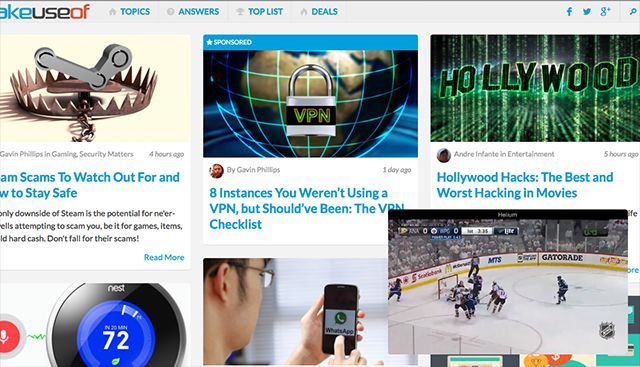
スポーツは仕事の背景として適していますが、映画やテレビ番組を好む人もいるかもしれません。自分に合ったものを見つけてください。YouTubeやNetflixなどのビデオサイトの中にはHeliumによってサイズが変更されますが、ビデオのみを表示するには調整が必要なものもあります。
メニューバーを使用して、Heliumを透明に設定できます。
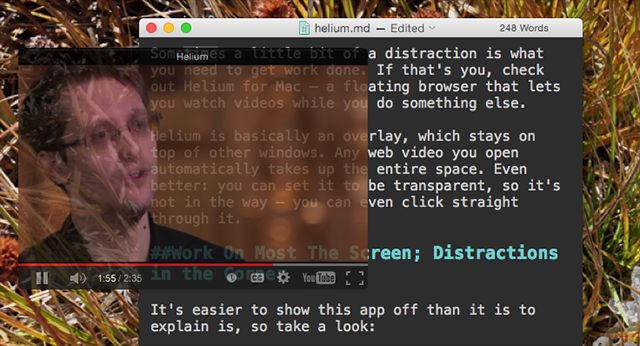
これにより、再生中のビデオを透かして見ることができるだけでなく、ウィンドウをクリックしてその背後にあるプログラムを使用することもできます。
つまり、理論的には、ビデオの背後で作業を続けながら、ウィンドウを画面全体に設定できますが、代わりに角を使用することをお勧めします。
Heliumの使い方
Heliumを初めて開くと、このメッセージが表示されます。

プログラムが何を要求しているのかわからない場合は、メニューバーでURLを入力する場所を見つけることができます。
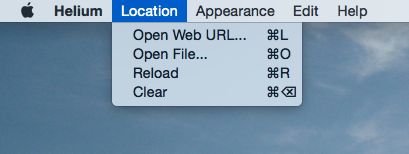
将来的にオプションのアドレスバーが表示されるのは良いことですが、現時点ではメニューバーを避けたい場合は、command+Lキーボードショートカットを使用することをお勧めします。
複数のデスクトップでのHelium
Macで複数のデスクトップを使用している場合、Heliumがデスクトップ間を移動しないことに気付くかもしれません。心配しないでください。これには簡単な解決策があります。

DockでHeliumアイコンを右クリックし、「オプション」に進みます。「割り当て」で「すべてのデスクトップ」をクリックします。これで、Heliumがデスクトップ間を移動するようになります。
Windowsユーザーはどうなるのか?
この記事を読んでいるWindowsユーザーは、これを行うWindowsプログラムがあるのか疑問に思っているかもしれません。コメントセクションに侵入する前に、以前に説明した次のツールをチェックしてください。
- DoubleVisionというWindowsアプリを使用すると、透明なWebビデオをオーバーレイできます。これは、ある意味でHeliumに似ています。
- 通知システムを使用してサムネイルを作成するChromeプラグインなど、作業中にこっそりビデオを覗く方法も説明しました。
- ビデオプレーヤーのみを使用したい場合は、選択したウィンドウを常に最前面に表示するWindowsユーザー向けの方法もあります。
セカンドモニターの方が適していると言う人もいます。1つは何かを視聴し、もう1つは作業に使用できます。これはどのプラットフォームでも機能します。もちろん、セクションモニターと、2番目のモニターを置くためのデスクのスペースが必要です。
作業中に何を見ますか?
生産性を向上させる気を散らすものがあり、それは作業中に何かを見ることを意味することもあります。
そこで、知りたいのは、作業中に何を見るのが好きですか?ここでは判断はありません。私の同僚の多くは、仕事中に映画を上映するのが好きですが、私は決して理解できません。個人的には、背景に良いホッケーの試合があると仕事が大好きになります。時折のラッシュは、私を覚醒させるのに十分な注意を引き付け、残りの時間、執筆により集中できます。それは私です。
あなたに合ったものを見つけたいです。下のコメントで話しましょう。
コメントする